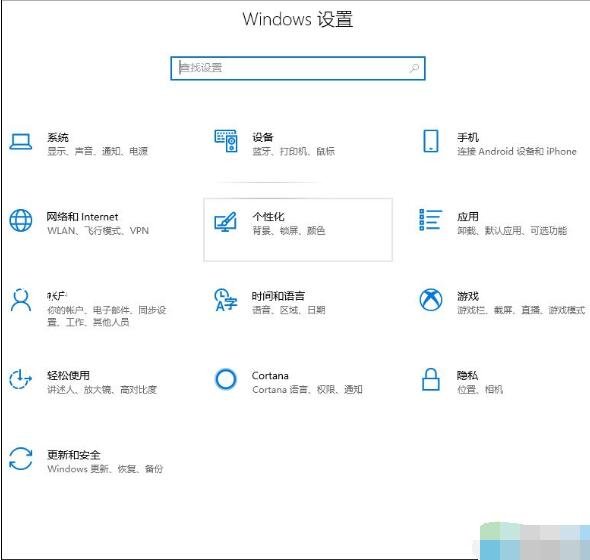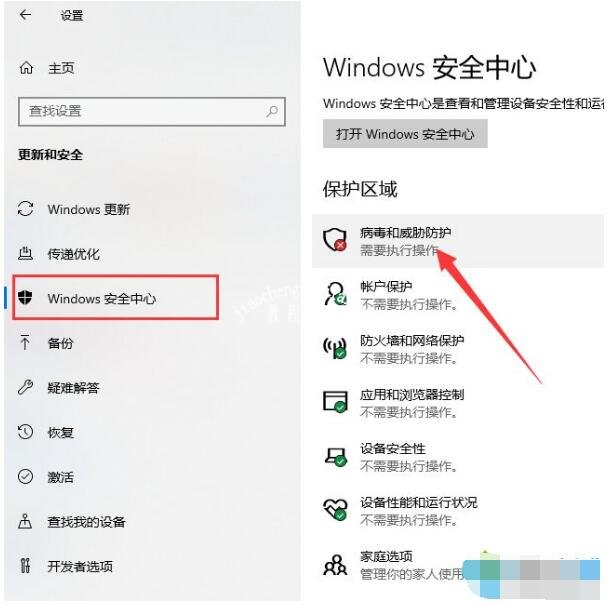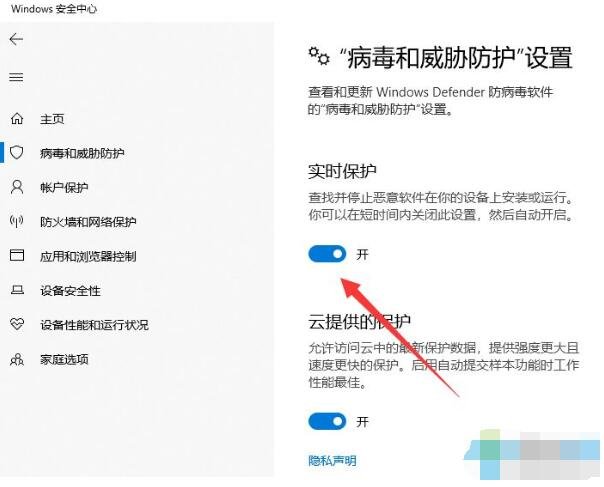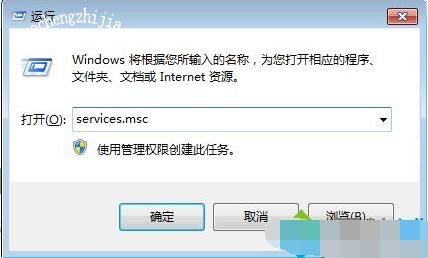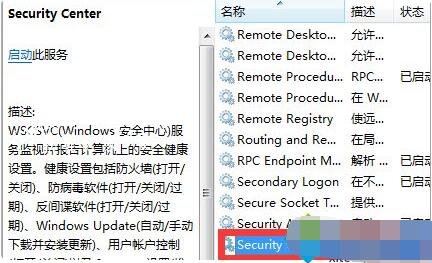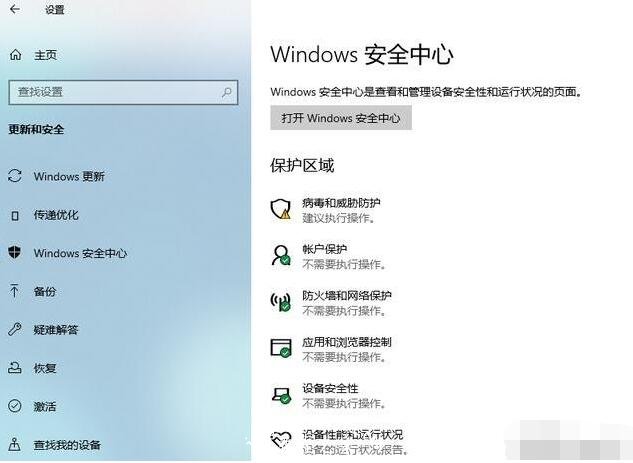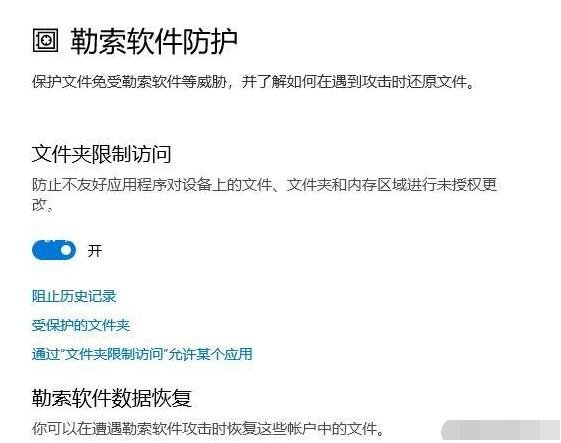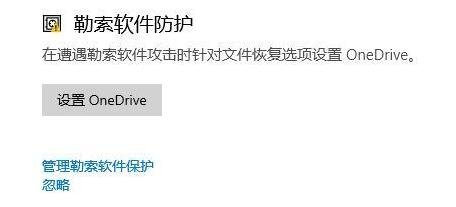现在越来越多的电脑用户已经安装好了win10系统,很多刚安装好win10的用户有很多功能都不了解,比如本文说的win10安全中心,很多用户觉得安全中心的进程占用了电脑内存,可是又不知道怎么关闭,没关系,下面便为大家带来win10关闭windows安全中心的详细教程。
win10怎么关闭windows安全中心:
方法一
1、按下win(徽标键)+i快捷键,打开设置窗口,选择更新和安全
2、左侧点击Windows安全中心,点击右侧的病毒和威胁防护
3、点击病毒和威胁防护的下方的管理设置
4、然后将下方所有选项的的开切换为关
方法二
1.、win+R键打开运行,输入“services.msc”,点击确定。打开服务窗口
2、找到“Security Center”服务,双击
3、进入属性窗口中,将设置启动类型为“禁用”,在服务状态上点击“停止”,点击确定即可
知识拓展:win10安全中心有什么作用
Win10的安全中心,在防范勒索病毒方面,真的有一手!
Windows Defender其实已经加入了勒索软件的防护功能,但这功能却相当低调,默认是关闭且略为隐秘。今天,就教大家如何开启它吧。
首先,我们开启Windows Defender。
可以在设置中,通过“更新和安全”-“Windows安全中心”-“打开Windows安全中心”开启它,也可以直接点击任务栏的系统盾牌托盘开启。
打开“病毒和威胁防护”模块,然后往下滑动,就可以看到“勒索软件保护”的选项了。
你可以将特定的文件夹加入到勒索软件保护机制当中,例如存储珍贵资料的文件夹,此后这个文件夹中的文件有什么风吹草动,都会受到系统保护。
而如果你使用了OneDrive服务,还可以备份文件到云上,万一数据被勒索软件团灭,还有从云备份恢复的希望。
以上便是‘win10怎么关闭windows安全中心 win10安全中心有什么作用’的全部内容了,希望可以为大家带来帮助,如果你还想了解更多关于win10的技巧,可以进入教程之家网查询。